
Posljednje ažurirano dana

Pogreška u Excelu znak je da izračun ili formula nisu dali rezultat. Pogreške Excela možete sakriti na nekoliko različitih načina. Evo kako.
Savršena proračunska tablica Microsoft Excela ne sadrži pogreške – ili ne?
Excel će izbaciti poruku o pogrešci kada ne može dovršiti izračun. Postoji niz razloga zašto, ali na vama je da to shvatite i riješite. Međutim, ne može se svaka pogreška riješiti.
Ako ne želite riješiti problem ili jednostavno ne možete, možete odlučiti zanemariti pogreške programa Excel. Možda ćete odlučiti to učiniti ako pogreška ne promijeni rezultate koje vidite, ali ne želite vidjeti poruku.
Ako niste sigurni kako zanemariti sve pogreške u Microsoft Excelu, slijedite korake u nastavku.
Kako sakriti indikatore grešaka u Excelu
Pogrešno ste koristili formulu? Umjesto da vrati netočan rezultat, Excel će prikazati poruku o pogrešci. Na primjer, možete vidjeti a #DIV/0 poruka o pogrešci ako pokušate podijeliti vrijednost s nulom. Također možete vidjeti druge indikatore pogreške na zaslonu, kao što su ikone upozorenja pored ćelije koja sadrži pogrešku.
Ne možete sakriti poruku o pogrešci bez promjene formule ili funkcije koju koristite, ali vaslimenkasakritiindikator greške. Time će biti manje očito da su podaci proračunske tablice netočni.
Da biste brzo sakrili pokazatelje pogreške u Excelu:
- Otvorite svoju Excel proračunsku tablicu.
- Odaberite ćeliju (ili ćelije) koja sadrži poruke o pogrešci.
- Kliknite na ikona upozorenja koja se pojavljuje pored ćelija kada je odabrana.
- Na padajućem izborniku odaberite Zanemari pogrešku.
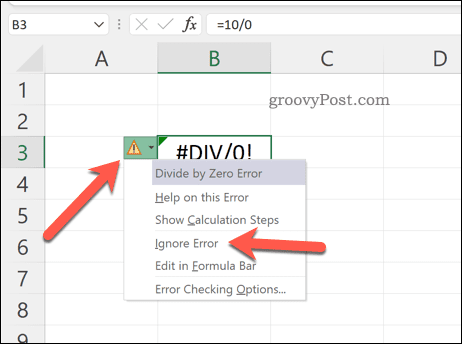
Ikona upozorenja će nestati, osiguravajući da se pogreška pojavi diskretnije u vašoj proračunskoj tablici. Ako želite sakriti samu pogrešku, morat ćete slijediti korake u nastavku.
Kako koristiti IFERROR u Excelu za skrivanje pogrešaka
Najbolji način da spriječite pojavljivanje poruka o pogrešci u Excelu je korištenje AKO POGREŠKA funkcija. IFERROR koristi IF logiku za provjeru formule prije vraćanja rezultata.
Na primjer, ako ćelija vrati pogrešku, vratite vrijednost. Ako ne vrati pogrešku, vrati točan rezultat. Možete koristiti IFERROR da sakrijete poruke o pogrešci i učinite svoju Excel proračunsku tablicu bez pogrešaka (barem vizualno).
Struktura formule IFERROR je =IFERROR(vrijednost, vrijednost_ako_pogreška). Morat ćete zamijeniti vrijednost s ugniježđenom funkcijom ili izračunom koji može sadržavati pogrešku. Zamijeniti vrijednost_ako_pogreška s porukom ili vrijednošću koju bi Excel trebao vratiti umjesto poruke o pogrešci.
Ako ne želite da se poruka o pogrešci ne pojavljuje, upotrijebite prazan tekstualni niz (npr. “”) umjesto toga.
Za korištenje IFERROR u Excelu:
- Otvorite svoju Excel proračunsku tablicu.
- Odaberite praznu ćeliju.
- U traku formule upišite svoju formulu IFERROR (npr. =IFERROR(10/0,””)
- Pritisnite Unesi da vidite rezultat.
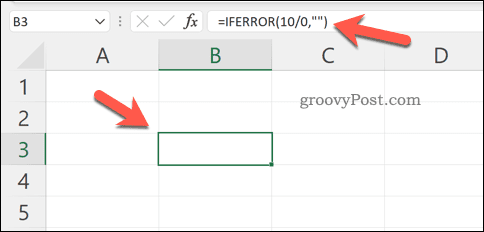
IFERROR je jednostavan, ali moćan alat za skrivanje pogrešaka programa Excel. U njemu možete ugnijezditi više funkcija, ali da biste ga testirali, provjerite je li funkcija koju koristite dizajnirana da vraća pogrešku. Ako se pogreška ne pojavi, znat ćete da radi.
Kako onemogućiti izvješćivanje o greškama u Excelu
Ako želite potpuno onemogućiti izvješćivanje o pogreškama u Excelu, možete. To osigurava da vaša proračunska tablica ostane bez pogrešaka, ali ne morate koristiti zaobilazna rješenja kao što je IFERROR da biste to učinili.
Možda ćete odlučiti to učiniti kako biste pripremili proračunsku tablicu za ispis (čak i ako postoje pogreške). Budući da vaši podaci mogu postati nepotpuni ili netočni ako je izvješćivanje o greškama onemogućeno u Excelu, ne bismo preporučili da ih onemogućite za proizvodnu upotrebu.
Da biste onemogućili izvješćivanje o pogreškama u Excelu:
- Otvorite svoj Excel dokument.
- Na vrpci pritisnite Datoteka.
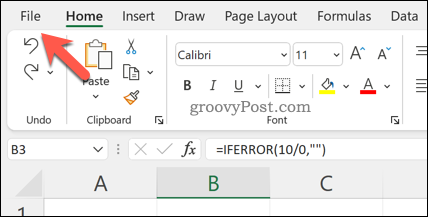
- U Datoteka, pritisnite Mogućnosti (ili Više > Mogućnosti).
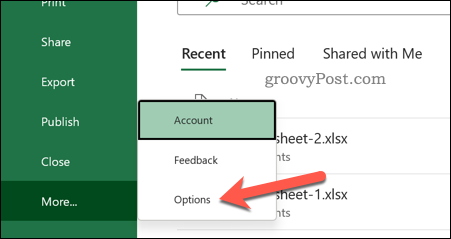
- U Opcije programa Excel, pritisnite Formule.
- Poništite oznaku Omogućite provjeru pogrešaka u pozadini potvrdni okvir.
- Pritisnite u redu spremiti.
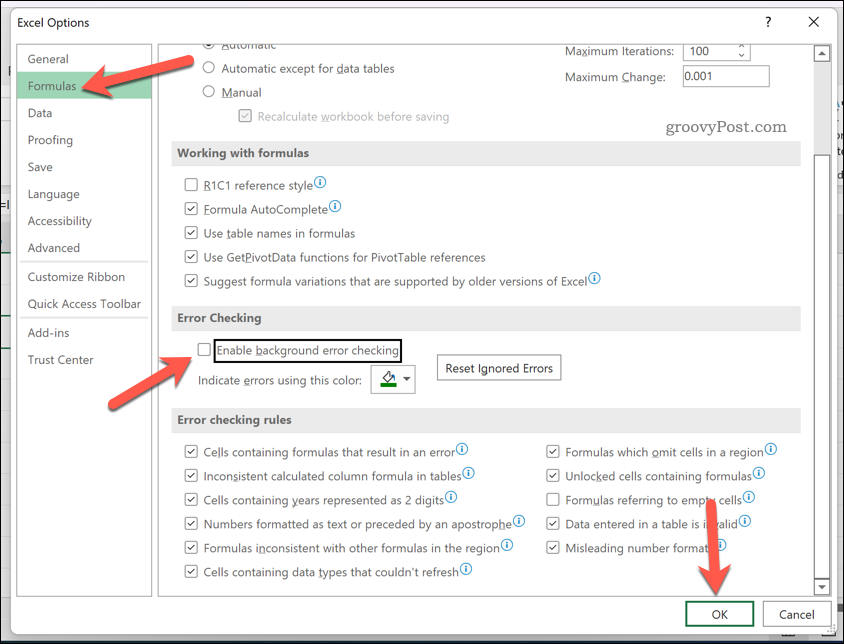
Rješavanje problema u programu Microsoft Excel
Ako ste slijedili gore navedene korake, trebali biste moći zanemariti sve pogreške u Excel proračunskoj tablici. Iako nije uvijek moguće riješiti problem u Excelu, ne morate ga vidjeti. IFERROR radi dobro, ali ako želite brzo rješenje, uvijek možete u potpunosti onemogućiti izvješćivanje o pogreškama.
Excel je moćan alat, ali samo ako radi ispravno. Možda ćete morati dalje rješavati probleme ako Excel se stalno ruši, ali ažuriranje ili ponovno pokretanje obično će to popraviti.
Ako imate a Pretplata na Microsoft 365, također možete probati popravak vaše instalacije sustava Office. Ako je datoteka kriva, pokušajte popravak vaših datoteka dokumenata umjesto toga.
Kako pronaći ključ proizvoda za Windows 11
Ako trebate prenijeti svoj ključ proizvoda za Windows 11 ili ga samo trebate za čistu instalaciju OS-a,...
Kako izbrisati predmemoriju, kolačiće i povijest pregledavanja u Google Chromeu
Chrome izvrsno pohranjuje vašu povijest pregledavanja, predmemoriju i kolačiće kako bi optimizirao rad vašeg preglednika na mreži. Njeno je kako...
Usklađivanje cijena u trgovini: kako doći do online cijena dok kupujete u trgovini
Kupnja u trgovini ne znači da morate plaćati više cijene. Zahvaljujući jamstvima usklađenosti cijena, možete ostvariti online popuste dok kupujete u...
Kako pokloniti Disney Plus pretplatu s digitalnom darovnom karticom
Ako ste uživali u Disney Plusu i želite ga podijeliti s drugima, evo kako kupiti Disney+ Gift pretplatu za...



